OpenShift Origin adalah proyek hulu open source yang mendukung OpenShift, platform aplikasi kontainer Red Hat. Ini memberikan dukungan untuk Python, PHP, Perl, Node.js, Ruby, dan Java dan dapat diperluas sehingga pengguna dapat menambahkan dukungan untuk bahasa lain. Sumber daya yang dialokasikan untuk aplikasi dapat diskalakan secara otomatis atau manual sesuai kebutuhan sehingga saat permintaan meningkat, tidak ada penurunan kinerja. OpenShift menyediakan portabilitas melalui DeltaCloud API sehingga pelanggan dapat memigrasikan penerapan ke lingkungan vendor komputasi awan lainnya. OpenShift disediakan dengan memanfaatkan Docker dan Kubernetes, memberi Anda kemampuan untuk memiliki image aplikasi khusus yang dapat digunakan kembali. OpenShift dirancang untuk menjadi platform aplikasi dengan ketersediaan tinggi dan skalabel. Jika dikonfigurasi dengan benar, penerapan OpenShift yang besar dapat menawarkan cara mudah untuk menskalakan aplikasi Anda saat permintaan meningkat, sambil memberikan nol waktu henti. Dengan sekelompok host OpenShift di beberapa lokasi pusat data, Anda dapat bertahan jika seluruh pusat data tidak berfungsi.
Pada artikel ini kami akan menunjukkan kepada Anda instalasi dan konfigurasinya pada server CentOS 7 yang berdiri sendiri dengan paket minimal yang diinstal di dalamnya.
Prasyarat
Dalam cluster OpenShift Origin yang sangat tersedia dengan etcd eksternal, host master harus memiliki 1 inti CPU dan 1,5 GB memori diperlukan untuk setiap 1000 pod. Oleh karena itu, ukuran host master yang direkomendasikan dalam cluster OpenShift Origin yang terdiri dari 2000 pod adalah 2 core CPU dan 3 GB RAM, selain persyaratan minimum untuk host master 2 core CPU dan 16 GB RAM.
OpenShift Origin membutuhkan server DNS yang berfungsi penuh di lingkungan. Ini idealnya adalah host terpisah yang menjalankan perangkat lunak DNS dan dapat memberikan resolusi nama untuk host dan container yang berjalan di platform. Mari siapkan DNS untuk menyelesaikan host Anda dan siapkan FQDN dengan domain di VM Anda.
Konfigurasikan SELINUXTYPE=targeted di file '/etc/selinux/config', jika belum dilakukan, karena Security-Enhanced Linux (SELinux) harus diaktifkan di semua server sebelum menginstal OpenShift Origin jika tidak maka instalasi akan gagal.
# vi /etc/selinux/configPastikan untuk memperbarui sistem Anda dengan pembaruan terbaru dan patch keamanan menggunakan perintah berikut.
# yum update -yMenginstal Docker
Kami memiliki tiga opsi untuk menginstal OpenShift yaitu curl-to-shell, installer portabel, atau menginstal dari sumber. Pada artikel ini kita akan menginstal OpenShift Origin dari sumber menggunakan Docker.
Jalankan perintah di bawah ini untuk menginstal Docker bersama dengan beberapa dependensi lain yang diperlukan untuk melakukan pengaturan ini seperti editor 'vim' dan utilitas 'wget' jika belum diinstal pada sistem Anda.
# yum install docker wget vim -ySetelah penginstalan selesai, kita perlu mengonfigurasinya untuk mempercayai registri yang akan kita gunakan untuk image OpenShift dengan membuka file '/etc/sysconfig/docker' di editor baris perintah Anda.
# vim /etc/sysconfig/docker# INSECURE_REGISTRY='--insecure-registry'
NSECURE_REGISTRY='--insecure-registry 192.168.0.0/16'Simpan dan tutup file konfigurasi, dan restart layanan buruh pelabuhan dengan menggunakan perintah di bawah ini.
# systemctl restart docker.serviceInstal dan konfigurasikan Openshift
Setelah kami memiliki layanan buruh pelabuhan dan berjalan, sekarang kami akan mengatur OpenShift untuk dijalankan sebagai proses mandiri yang dikelola oleh systemd. Mari jalankan perintah di bawah ini untuk mengunduh binari OpenShift dari GitHub di direktori '/tmp'.
# cd /tmp# wget https://github.com/openshift/origin/releases/download/v1.4.1/openshift-origin-server-v1.4.1-3f9807a-linux-64bit.tar.gzKemudian ekstrak paket dan ubah direktori ke folder yang diekstrak untuk memindahkan semua file biner ke direktori '/usr/local/sbin'.
# tar -zxf openshift-origin-server-*.tar.gz# cd openshift-origin-server-v1.4.1+3f9807a-linux-64bit/# mv k* o* /usr/local/sbin/Selanjutnya, kita akan membuat skrip startup dan file unit systemd dengan menempatkan alamat IP Publik dan Pribadi kita.
# vim /usr/local/bin/start_openshift.sh#!/bin/bash
cd /opt/openshift/
openshift start --public-master='https://:8443' --master='https://:8443'Simpan dan tutup file, lalu masukkan konten berikut ke dalam file yang baru dibuat di systemd.
# vim /etc/systemd/system/openshift.service[Unit]
Description=OpenShift Origin Server
[Service]
Type=simple
ExecStart=/usr/local/bin/start_openshift.shItu saja, sekarang simpan file dan ubah izin file ini agar dapat dieksekusi dan kemudian muat file unit baru sehingga dapat berfungsi.
# chmod u+x /usr/local/bin/start_openshift.sh# mkdir /opt/openshift/# systemctl daemon-reloadSetelah memuat ulang daemon, mulai layanan Openshift menggunakan perintah di bawah ini dan konfirmasikan apakah statusnya aktif.
# systemctl start openshift# systemctl status openshiftSekarang layanan Openshift aktif dan berjalan, untuk mengelola penginstalan OpenShift dari jarak jauh dan mengakses aplikasinya, port TCP 80, 443, dan 8443 perlu dibuka di firewall Anda.
# firewall-cmd --zone=public --add-port=80/tcp# firewall-cmd --zone=public --add-port=443/tcp# firewall-cmd --zone=public --add-port=8443/tcpMenambahkan Openshift Router dan Registry
Sekarang kita perlu menginstal router OpenShift, sehingga dapat melayani aplikasi melalui alamat IP Publik. OpenShift menggunakan registry Docker untuk menyimpan image Docker untuk memudahkan pengelolaan siklus hidup aplikasi Anda dan router merutekan permintaan ke aplikasi tertentu berdasarkan nama domainnya. Jadi, pertama-tama kita perlu memberi tahu alat CLI di mana setelan dan sertifikat CA kita berada, untuk mengautentikasi klaster OpenShift baru kita.
Mari tambahkan baris berikut ke '/root/.bashrc' sehingga akan dimuat saat kita beralih ke pengguna root.
# export KUBECONFIG=/opt/openshift/openshift.local.config/master/admin.kubeconfig# export CURL_CA_BUNDLE=/opt/openshift/openshift.local.config/master/ca.crtMuat ulang '.bashrc' untuk memperbarui setelan.
# source /root/.bashrcKemudian gunakan perintah di bawah ini untuk login ke cluster.
# oc login -u system:adminLogged into "https://YOUR_SERVER_IP:8443" as "system:admin" using existing credentials.
You have access to the following projects and can switch between them with 'oc project ':
* default
kube-system
openshift
openshift-infra
Using project "default".Kami telah berhasil menambahkan router dan sekarang untuk menambahkan registri, gunakan perintah seperti yang ditunjukkan di bawah ini.
# oadm policy add-scc-to-user hostnetwork -z router# oadm routerinfo: password for stats user admin has been set to s0iOOpIcnW
--> Creating router router ...
serviceaccount "router" created
clusterrolebinding "router-router-role" created
deploymentconfig "router" created
service "router" created
--> Success# oadm registry--> Creating registry registry ...
serviceaccount "registry" created
clusterrolebinding "registry-registry-role" created
deploymentconfig "docker-registry" created
service "docker-registry" created
--> SuccessMengakses Openshift Origin
Instalasi OpenShift sekarang selesai. Anda dapat menguji OpenShift Deployment dengan mengunjungi url berikut di browser web.
https://your_servers_ip:8443Anda akan diminta dengan layar login OpenShift. Secara default, OpenShift memungkinkan Anda untuk masuk dengan kombinasi nama pengguna dan kata sandi apa pun dan secara otomatis membuat akun untuk Anda. Anda kemudian akan memiliki akses untuk membuat proyek dan aplikasi. Kami akan membuat akun dengan nama pengguna 'ks' seperti yang ditunjukkan.
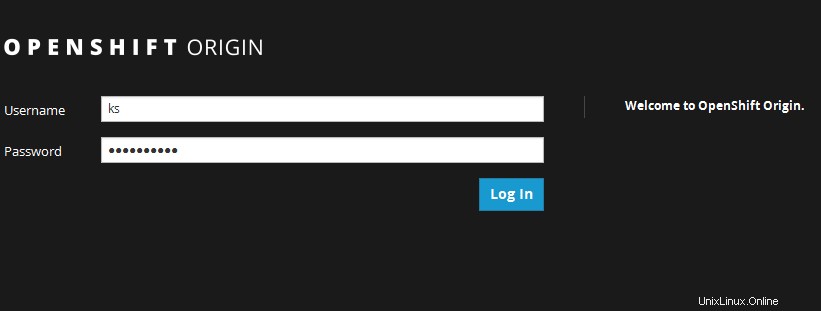
Membuat Proyek Baru di Openshift
Setelah berhasil login, Anda akan diminta untuk membuat proyek baru. Proyek berisi satu atau beberapa aplikasi yang terkait. Mari buat proyek pengujian agar kita dapat menerapkan aplikasi pertama kita.

Selanjutnya beri nama proyek baru dengan nama tampilan dan deskripsi singkatnya.
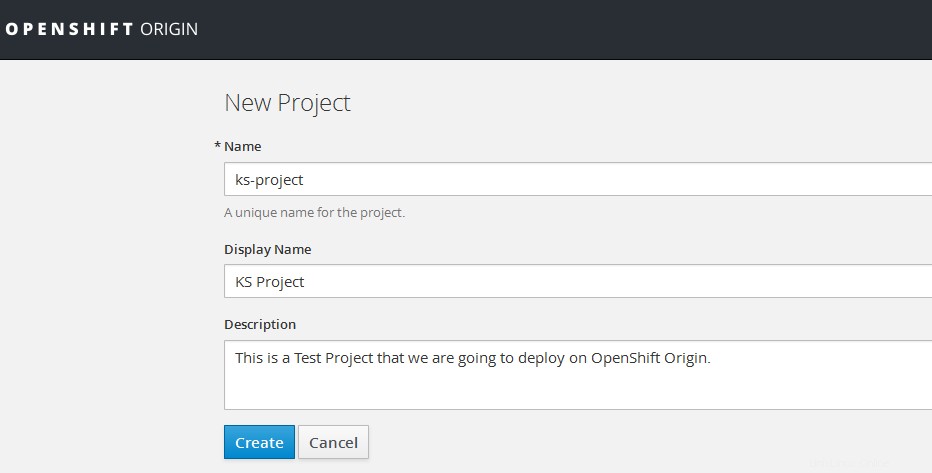
Setelah membuat proyek baru kami, layar berikutnya yang akan Anda lihat adalah layar "Tambahkan ke Proyek" di mana kami dapat menambahkan gambar aplikasi kami ke OpenShift untuk membuatnya siap untuk diterapkan. Dalam hal ini, kami akan menerapkan gambar yang ada dengan mengklik tab "Menyebarkan Gambar". Karena OpenShift menggunakan Docker, ini akan memungkinkan kita untuk menarik gambar langsung dari Docker Hub atau registri lainnya.
Untuk mengujinya, kita akan menggunakan gambar 'openshift/hello-openshift' dengan memasukkannya ke dalam bidang "Nama Gambar" seperti yang ditunjukkan pada gambar di bawah ini.
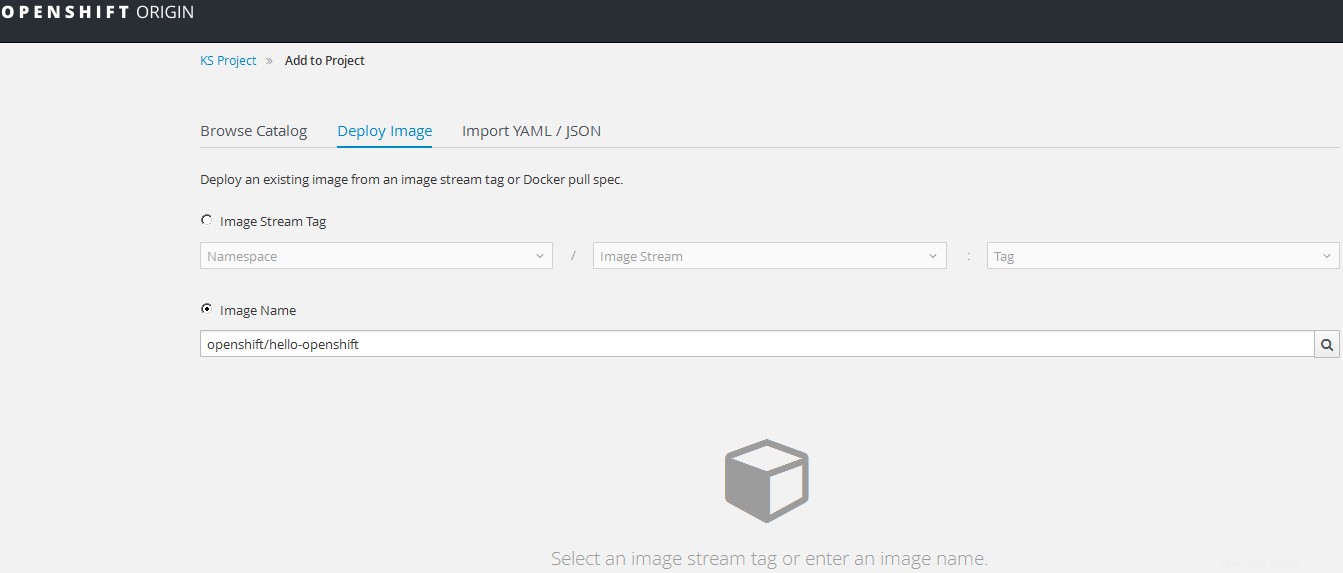
Klik ikon pencarian, kanan ke nama gambar lalu klik tombol 'Buat' di bagian bawah dengan opsi default dengan gambar dasar tanpa memerlukan konfigurasi tambahan.
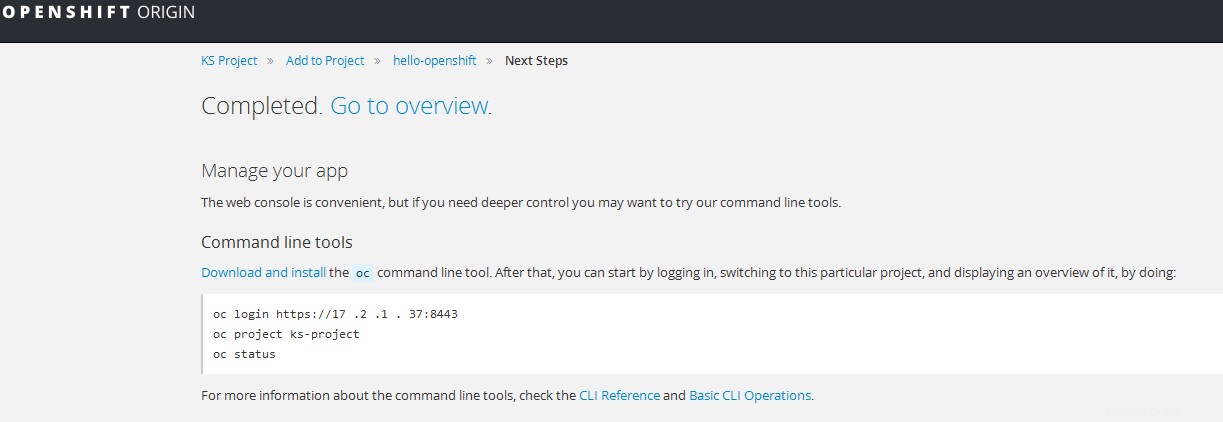
Klik Ikhtisar Proyek, untuk memeriksa status aplikasi Anda .
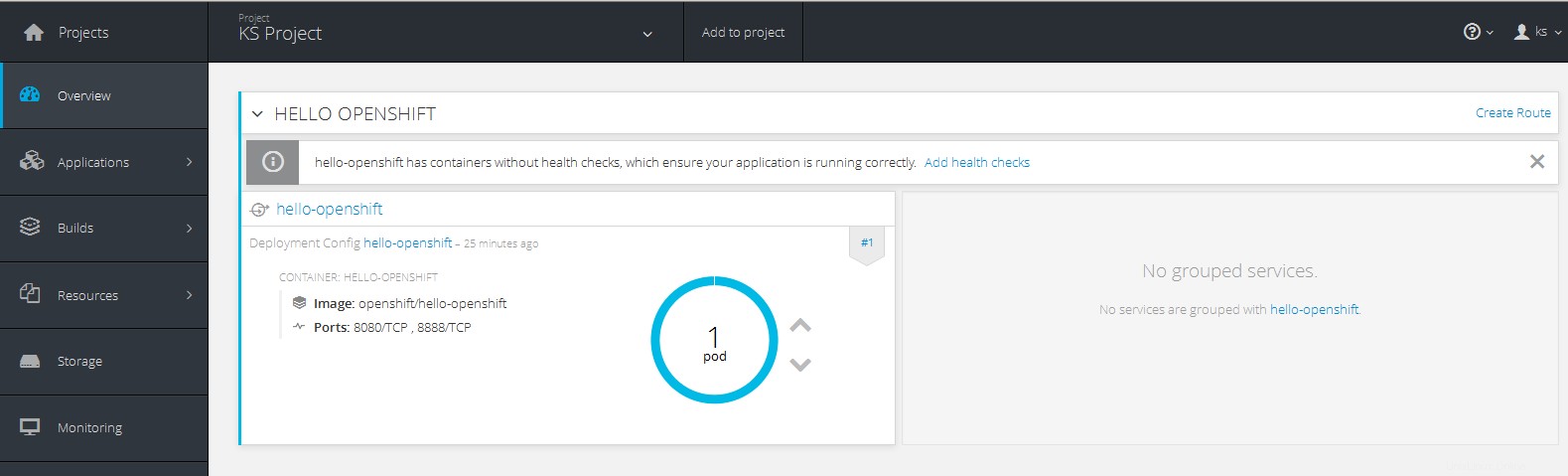
Membuat Rute Baru
Sekarang kita akan membuat rute baru untuk membuat aplikasi kita dapat diakses melalui router OpenShift yang telah kita buat sebelumnya. Untuk melakukannya, klik menu “Aplikasi” di sebelah kiri, lalu buka Rute.
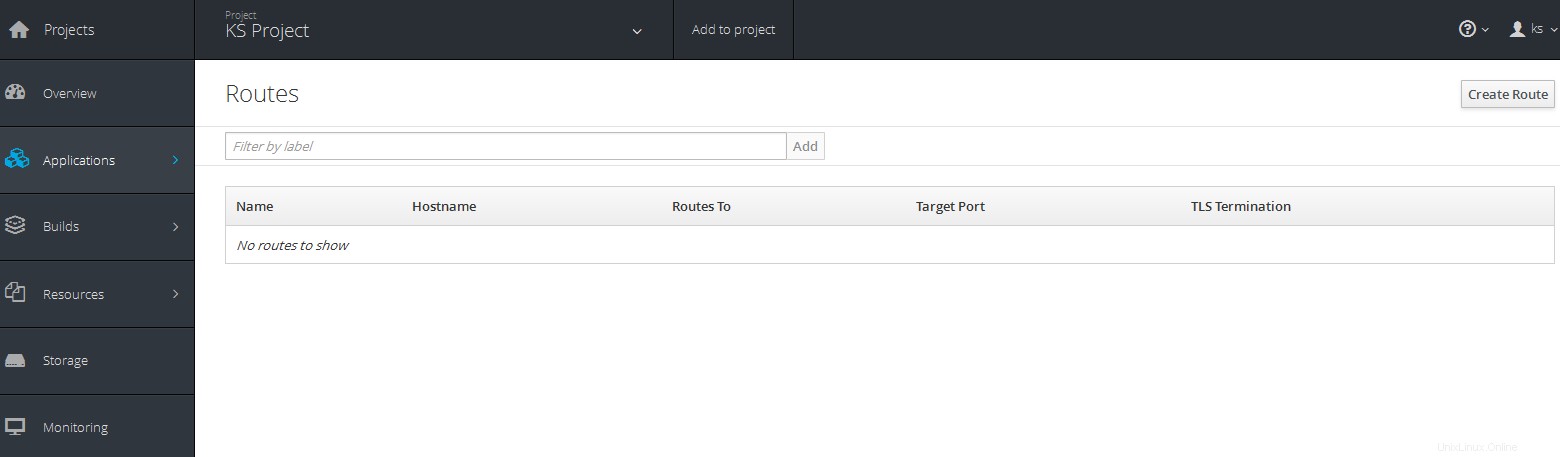
Perutean adalah cara untuk membuat aplikasi Anda terlihat oleh publik. Setelah Anda mengklik tombol 'Buat Rute', Anda harus memasukkan informasi berikut, yang berisi nama unik untuk proyek, nama host, dan Jalur yang diamati oleh router untuk mengarahkan lalu lintas ke layanan.

Setelah itu OpenShift akan menghasilkan nama host yang akan digunakan untuk mengakses aplikasi Anda. Anda perlu membuat catatan wildcard A di DNS Anda untuk memungkinkan perutean otomatis semua aplikasi ke cluster OpenShift Anda saat menyiapkannya dalam produksi.
*.openshift.yourdomain.com ATambahkan nama host yang dihasilkan ke file host lokal Anda untuk pengujian di Linux '/etc/hosts', di windows 'C:\WINDOWS\system32\drivers\etc\hosts'.
Menambahkan Aplikasi Baru ke Openshift Origin
OpenShift Origin menyediakan alat untuk menjalankan pembangunan serta membuat kode sumber dari dalam gambar pembuat yang telah ditentukan sebelumnya melalui rantai alat Sumber-ke-Gambar. Untuk membuat aplikasi baru yang menggabungkan image builder untuk Node.js dengan contoh kode sumber untuk membuat image Node.js baru yang dapat diterapkan, jalankan perintah berikut setelah terhubung ke pengguna administratif dan ubah ke proyek default.
# oc new-app openshift/nodejs-010-centos7~https://github.com/openshift/nodejs-ex.git--> Found Docker image b3b1ce7 (3 months old) from Docker Hub for "openshift/nodejs-010-centos7"
Node.js 0.10
------------
Platform for building and running Node.js 0.10 applications
Tags: builder, nodejs, nodejs010
* An image stream will be created as "nodejs-010-centos7:latest" that will track the source image
* A source build using source code from https://github.com/openshift/nodejs-ex.git will be created
* The resulting image will be pushed to image stream "nodejs-ex:latest"
* Every time "nodejs-010-centos7:latest" changes a new build will be triggered
* This image will be deployed in deployment config "nodejs-ex"
* Port 8080/tcp will be load balanced by service "nodejs-ex"
* Other containers can access this service through the hostname "nodejs-ex"
--> Creating resources ...
imagestream "nodejs-010-centos7" created
imagestream "nodejs-ex" created
buildconfig "nodejs-ex" created
deploymentconfig "nodejs-ex" created
service "nodejs-ex" created
--> Success
Build scheduled, use 'oc logs -f bc/nodejs-ex' to track its progress.
Run 'oc status' to view your app.Sebuah build akan dipicu secara otomatis menggunakan image yang disediakan dan komit terbaru ke cabang master dari repositori Git yang disediakan. Untuk mendapatkan status build, jalankan perintah di bawah ini.
# oc statusAnda dapat melihat lebih banyak tentang perintah yang tersedia di CLI.
#oc help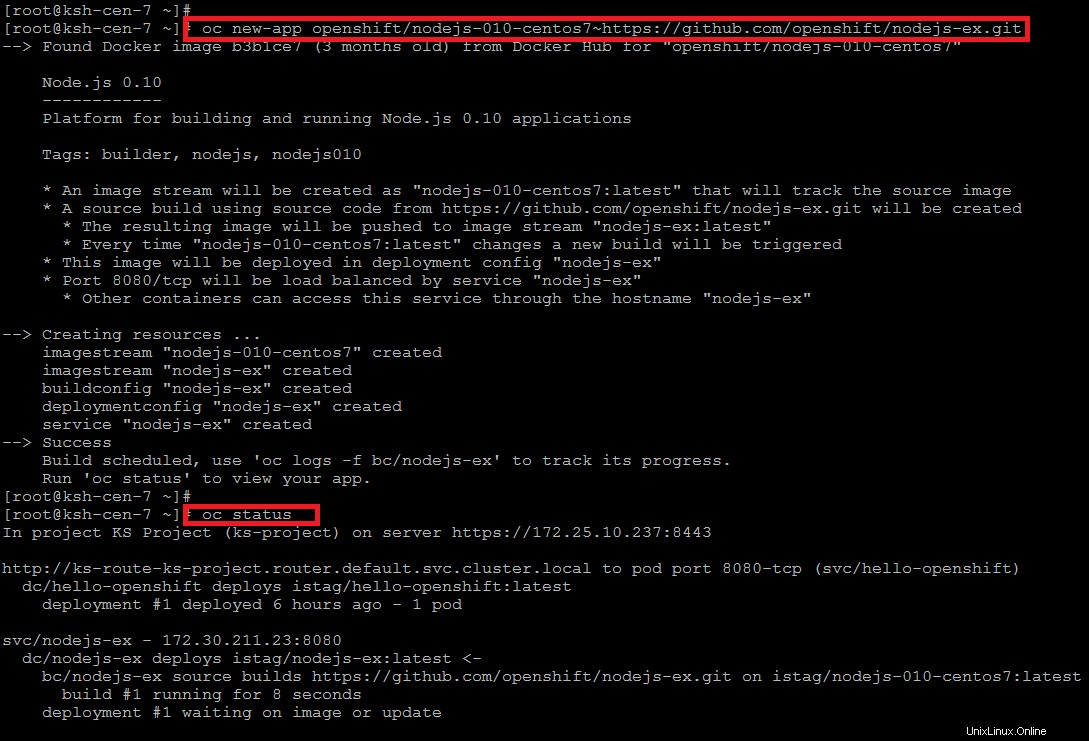
Sekarang, Anda seharusnya dapat melihat aplikasi pengujian Anda dengan membuka tautan yang dihasilkan oleh Openshift di browser web Anda. Anda juga dapat melihat status aplikasi yang baru diterapkan dari konsol Openshift Web.

Klik salah satu aplikasi yang diinstal untuk memeriksa detail selengkapnya tentang IP, rute, dan port layanan.

Kesimpulan
Pada artikel ini kami telah berhasil menginstal dan mengonfigurasi lingkungan Openshift Origin server tunggal pada CentOS 7.2. OpenShift menambahkan alat pengembang dan operasi-sentris di atas Kubernetes untuk memungkinkan pengembangan aplikasi yang cepat, penerapan dan penskalaan yang mudah, dan pemeliharaan siklus hidup jangka panjang untuk tim kecil dan besar. Ini adalah administrasi dan manajemen terpusat dari seluruh tumpukan, tim, atau organisasi. Buat template yang dapat digunakan kembali untuk komponen sistem Anda, dan terapkan secara interaktif dari waktu ke waktu. Luncurkan modifikasi tumpukan perangkat lunak ke seluruh organisasi Anda dengan cara yang terkendali. Integrasi dengan mekanisme autentikasi yang ada, termasuk LDAP, Active Directory, dan penyedia OAuth publik seperti GitHub.